publiceren naar Power BI vanuit Microsoft Excel
Belangrijk
Publiceren naar Power BI wordt vanaf 19 augustus 2024 afgeschaft vanuit Excel in Microsoft 365 en Publiceren naar Power BI wordt niet opgenomen in de permanente release van Excel 2024. Dit heeft geen invloed op eerdere versies van on-premises Office.
De volgende mogelijkheden zijn afgeschaft en zijn vanaf 29 september 2023 niet meer beschikbaar:
- Uploaden van lokale werkmappen naar Power BI-werkruimten is niet meer toegestaan.
- Het configureren van de planning van vernieuwen en vernieuwen nu voor Excel-bestanden waarvoor nog geen geplande vernieuwing is geconfigureerd, is niet meer toegestaan.
De volgende mogelijkheden zijn afgeschaft en zijn vanaf 31 oktober 2023 niet meer beschikbaar:
- Geplande vernieuwing en vernieuwing nu voor bestaande Excel-bestanden die eerder zijn geconfigureerd voor geplande vernieuwing, zijn niet meer toegestaan.
- Lokale werkmappen die zijn geüpload naar Power BI-werkruimten, worden niet meer geopend in Power BI.
Na 31 oktober 2023:
- U kunt bestaande lokale werkmappen downloaden vanuit uw Power BI-werkruimte.
- U kunt uw Excel-gegevensmodel publiceren als een semantisch Power BI-model en vernieuwing plannen.
- U kunt Excel-werkmappen importeren uit OneDrive- en SharePoint-documentbibliotheken om ze weer te geven in Power BI.
Als uw organisatie deze mogelijkheden gebruikt, raadpleegt u meer informatie in Het migreren van uw Excel-werkmappen.
Met Microsoft Excel 2016 en hoger kunt u uw Excel-werkmappen rechtstreeks naar uw Power BI-werkruimte publiceren. In Power BI kunt u zeer interactieve rapporten en dashboards maken op basis van uw werkmapgegevens. Vervolgens kunt u uw inzichten delen met anderen in uw organisatie.
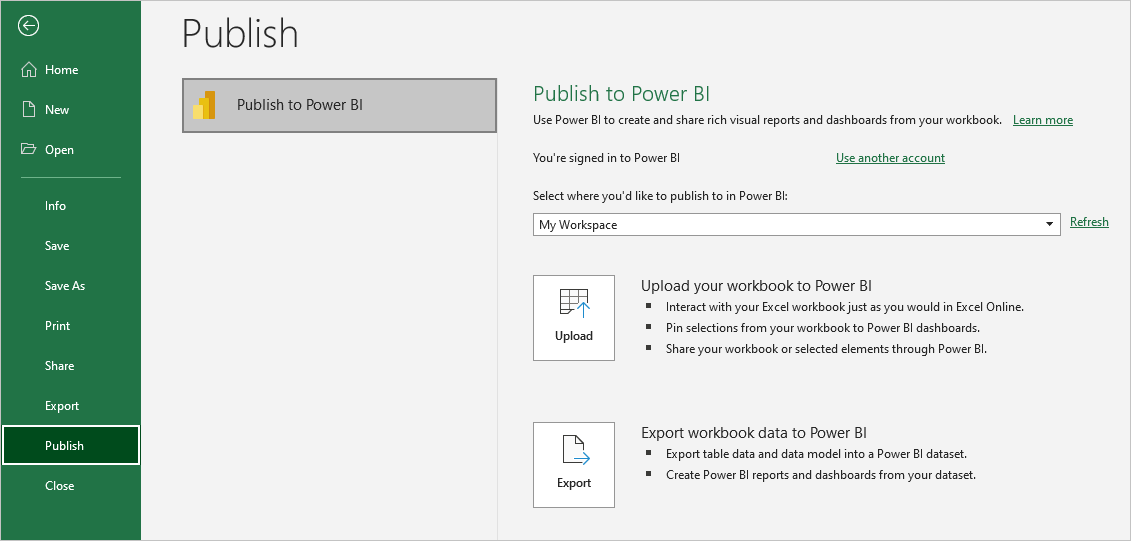
Wanneer u een werkmap publiceert naar Power BI, moet u rekening houden met het volgende:
- U moet hetzelfde account gebruiken om u aan te melden bij Office, OneDrive voor werk of school als uw werkmappen daar zijn opgeslagen en Power BI.
- U kunt geen lege werkmap publiceren of een werkmap met geen door Power BI ondersteunde inhoud.
- U kunt versleutelde of met een wachtwoord beveiligde werkmappen of werkmappen waarop Information Protection Management is toegepast, niet publiceren.
- Publiceren naar Power BI vereist dat moderne verificatie is ingeschakeld, de standaardinstelling. Anders is de optie Publiceren niet beschikbaar in het menu Bestand .
- Publiceren naar Power BI vanuit Excel Desktop wordt niet ondersteund voor onafhankelijke clouds.
Uw Excel-werkmap publiceren
Als u uw Excel-werkmap wilt publiceren naar Power BI, selecteert u In Excel Publiceren> en selecteert u Uploaden of Exporteren. In de volgende schermafbeelding ziet u de twee opties voor het ophalen van uw werkmap in Power BI:
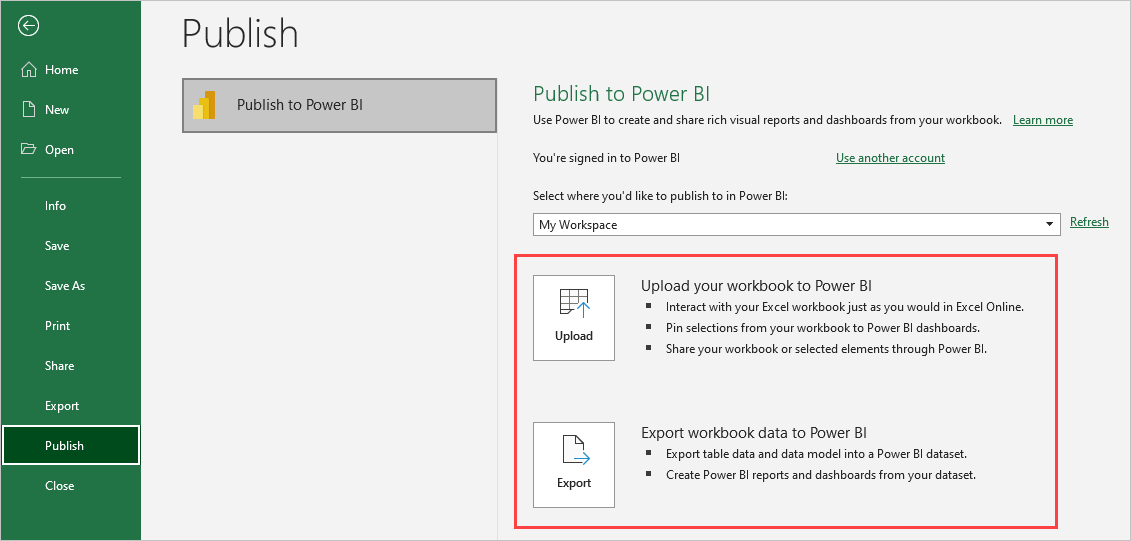
Als u Upload selecteert, kunt u net als in Excel Online met de werkmap werken. U kunt selecties uit uw werkmap ook vastmaken aan Power BI-dashboards en uw werkmap of geselecteerde elementen delen via Power BI.
Als u Exporteren selecteert, kunt u tabelgegevens en het bijbehorende gegevensmodel exporteren naar een semantisch Power BI-model en het semantische model gebruiken om Power BI-rapporten en -dashboards te maken.
Wanneer u Publiceren selecteert, kunt u de werkruimte selecteren waarnaar u wilt publiceren. Als uw Excel-bestand zich op OneDrive voor werk of school bevindt, kunt u alleen publiceren naar mijn werkruimte. Als uw Excel-bestand zich op een lokaal station bevindt, kunt u publiceren naar Mijn werkruimte of naar een gedeelde werkruimte die u kunt openen.
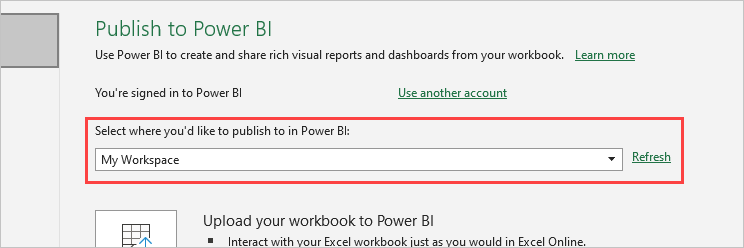
Lokale bestanden publiceren
Excel ondersteunt het publiceren van lokale Excel-bestanden. Bestanden hoeven niet te worden opgeslagen in OneDrive voor werk of school of naar SharePoint Online.
Belangrijk
U kunt lokale bestanden alleen publiceren als u Excel 2016 of hoger gebruikt met een Microsoft 365-abonnement. Zelfstandige installaties van Excel 2016 kunnen publiceren naar Power BI, maar alleen wanneer de werkmap wordt opgeslagen in OneDrive voor werk of school of naar SharePoint Online.
Zodra de werkmap is gepubliceerd, wordt de werkmapinhoud die u publiceert, los van het lokale bestand geïmporteerd in Power BI. Als u het bestand wilt bijwerken in Power BI, moet u het lokale bestand bijwerken en de bijgewerkte versie opnieuw publiceren. U kunt de gegevens ook vernieuwen door geplande vernieuwing in de werkmap of het semantische model in Power BI te configureren.
Publiceren vanuit een zelfstandige Excel-installatie
Wanneer u publiceert vanuit een zelfstandige Excel-installatie, moet u de werkmap opslaan in OneDrive voor werk of school. Selecteer Opslaan in de cloud en kies een locatie in OneDrive voor werk of school.
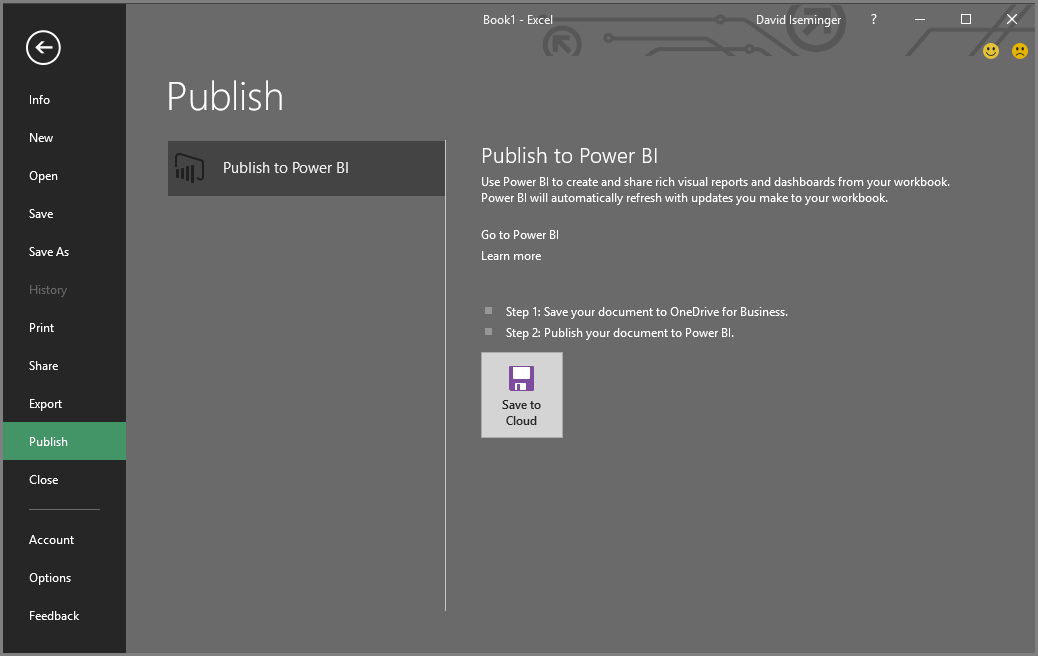
Wanneer u uw werkmap hebt opgeslagen in OneDrive voor werk of school, kunt u, wanneer u Publiceren selecteert, de opties Uploaden of Exporteren gebruiken om uw werkmap naar Power BI te brengen.
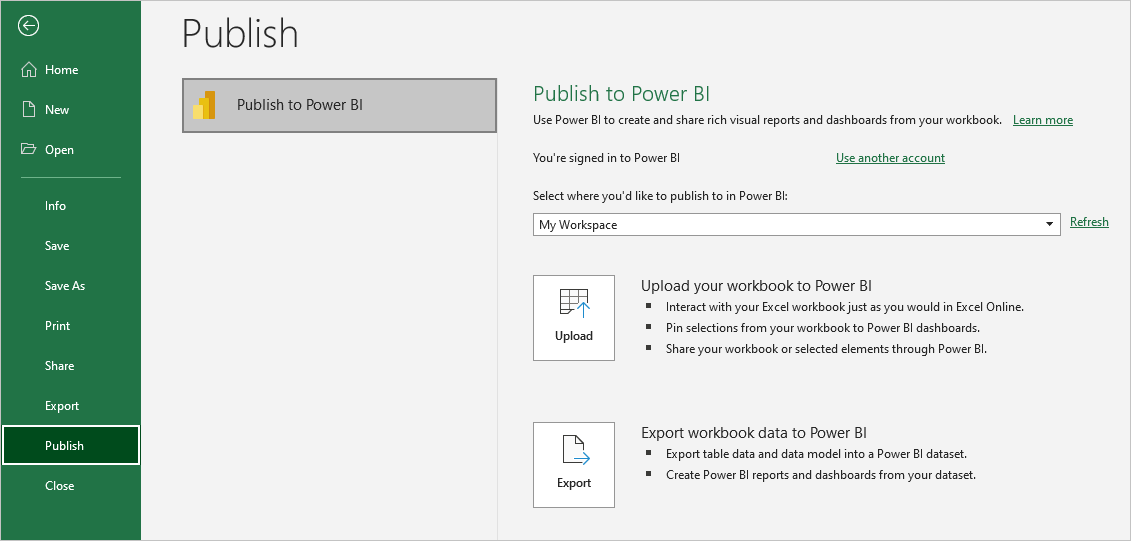
Uw werkmap uploaden naar Power BI
Wanneer u de optie Upload kiest, wordt uw werkmap weergegeven in Power BI, net zoals in Excel Online. Maar in tegenstelling tot Excel Online hebt u opties waarmee u elementen van uw werkbladen kunt vastmaken aan dashboards.
Als u Upload kiest, kunt u uw werkmap niet bewerken in Power BI. Als u de gegevens wilt wijzigen, kunt u Bewerken selecteren en vervolgens uw werkmap bewerken in Excel Online of openen in Excel op uw computer. Wijzigingen die u aanbrengt, worden opgeslagen in de werkmap in OneDrive voor werk of school.
Wanneer u Upload kiest, wordt er geen semantisch model gemaakt in Power BI. Uw werkmap wordt weergegeven in het navigatiedeelvenster van uw werkruimte onder Rapporten. Werkmappen die naar Power BI zijn geüpload, hebben een Excel-pictogram waarmee ze worden aangeduid als geüploade Excel-werkmappen.
Kies de optie Uploaden als u alleen gegevens in werkbladen hebt of als u draaitabellen en grafieken hebt die u wilt zien in Power BI.
Uploaden vanuit Publiceren naar Power BI in Excel is vergelijkbaar met het gebruik van Uploaden> OneDrive voor Bedrijven> Upload in Power BI en vervolgens het bestand openen in Excel Online vanuit Power BI in uw browser.
Werkmapgegevens exporteren naar Power BI
Wanneer u de optie Exporteren kiest, worden alle ondersteunde gegevens in tabellen en/of een gegevensmodel geëxporteerd naar een nieuw semantisch model in Power BI. U kunt doorgaan met het bewerken van uw werkmap. Wanneer u uw wijzigingen opslaat, worden ze gesynchroniseerd met het semantische model in Power BI, meestal binnen ongeveer een uur. Als u meer onmiddellijke updates nodig hebt, kunt u Opnieuw publiceren selecteren in Excel om uw wijzigingen onmiddellijk te exporteren. Visualisaties in rapporten en dashboards worden ook bijgewerkt.
Kies de optie Exporteren als u de functies Gegevens ophalen en transformeren of Power Pivot hebt gebruikt om gegevens in een gegevensmodel te laden.
Het gebruik van Exporteren is vergelijkbaar met het gebruik van Nieuw>uploaden van een Bestand>dat excel>importeert vanuit Power BI in uw browser.
Publiceren
Wanneer u uploaden of exporteren kiest, meldt Excel zich aan bij Power BI met uw huidige account en publiceert u uw werkmap naar uw Power BI-werkruimte. U kunt de statusbalk in Excel controleren om de voortgang van de publicatie te bekijken.
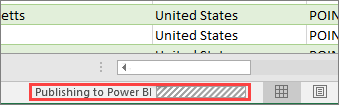
Wanneer het publiceren is voltooid, kunt u rechtstreeks vanuit Excel naar Power BI gaan.

Gerelateerde inhoud
- Excel-gegevens in Power BI
- Meer vragen? Probeer de Power BI-community.